Hướng dẫn cài đặt & sử dụng Nanoleaf 4D Screen Mirror & Lightstrip Kit
Nanoleaf 4D là bộ sản phẩm mới nhất của thương hiệu đèn thông minh nổi tiếng – Nanoleaf. Điểm thu hút của tân binh này nằm ở việc nó đi kèm với một camera cho phép thu hình ảnh từ màn hình và đồng bộ lên đèn một cách chính xác và sống động nhất. Để bạn có được một trải nghiệm hoàn hảo nhất, ngay bây giờ sẽ là hướng dẫn cài đặt và sử dụng Nanoleaf 4D Screen Mirror & Lightstrip Kit đến từ Gu Công Nghệ.
1. Hướng dẫn cài đặt Nanoleaf 4D
Để đảm bảo quá trình cài đặt được diễn ra nhanh chóng nhất, bạn cần lưu ý:
- Cắm điện cho thiết bị và sử dụng điện thoại có bản cập nhật phần mềm và ứng dụng mới nhất.
- Kết nối điện thoại với Wifi 2.4GHz (Nanoleaf 4D cũng sẽ kết nối cùng mạng này)
- Bật Bluetooth và cấp quyền cho ứng dụng khi cài đặt đèn Nanoleaf.
Sau đó hãy bắt đầu cài đặt Nanoleaf 4D theo các bước dưới đây:
Bước 1: Tải ứng dụng Nanoleaf trên Google Play Store hoặc Apple App Store
Bước 2: Mở ứng dụng, chọn I Have a Set → SIGN IN hoặc Create Account. Cũng có thể đăng nhập nhanh bằng tài khoản Apple, Google, Facebook hoặc Wechat.
Bước 3: Tại màn hình ứng dụng, chọn More → My Devices → Nhấp vào biểu tượng góc phải màn hình
Bước 4: Chọn Nanoleaf 4D→ Pair → Quét mã QR Code hoặc mã ghép nối gồm 8 số ở mặt sau thiết bị để kết nối với ứng dụng
Lưu ý: Nếu bạn cài trên iPhone/ iPad thì ứng dụng sẽ thêm thiết bị vào Apple Home ngay sau bước quét mã. Còn nếu bạn dùng Android thì sẽ không cần chú ý đến vấn đề này và tiếp tục bước tiếp theo.
Bước 5: Chọn Wifi và nhập mật khẩu → Next. Làm theo hướng dẫn trên màn hình ứng dụng để chọn vị trí tương ứng của camera và đèn trên TV.
Bước 6: Đặt tên → Nhấp Next để hoàn tất quá trình cài đặt.
Để biết rõ hơn về cách sử dụng tính năng đồng bộ đèn với nội dung trên màn hình, hãy tiếp tục theo dõi bài viết với các phần bên dưới.
2. Hướng dẫn lắp đặt Nanoleaf 4D Screen Mirror & Lightstrip Kit
(*) Nếu bạn chỉ mua phân loại Camera 4D thì có thể bỏ qua hướng dẫn lắp đặt đèn và đến thẳng bước lắp đặt camera.
2.1 Gắn Nanoleaf Lightstrip
Bước 1: Lau sạch mặt sau của TV để đảm bảo một bề mặt sạch bụi bẩn trước khi gắn đèn lên.
Bước 2: Sử dụng băng dính bên trong bộ sản phẩm và gắn các giá đỡ vào các góc của mặt sau màn hình. Lưu ý gắn cách mép ít nhất 2 inch.
Bước 3: Bóc phần băng dính ra khỏi Lightstrip và uốn cong quanh giá đỡ góc.
Bước 4: Kết nối dải đèn với bộ điều khiển qua cổng USB – C
Lưu ý: Nếu bạn cần cắt Lightstrip cho vừa với màn hình thì hãy chọn đúng vị trí được cắt và cần biết rằng dải đèn không thể được kết nối lại với nhau sau khi cắt, vì vậy hãy đảm bảo bạn đã đo đúng kích thước.
2.2 Lắp đặt Camera Nanoleaf 4D
- Lựa chọn vị trí đặt camera: Đặt camera phía trên màn hình (ở giữa trên cùng) bằng giá đỡ đi kèm hoặc đặt ở bề mặt bên dưới màn hình (không cần đến giá đỡ).
- Điều chỉnh góc camera (Đối với vị trí bên dưới TV): Nếu đặt bên dưới TV, bạn có thể sử dụng chân đế tích hợp để điều chỉnh góc camera, ngoài ra cũng có thể sử dụng băng dính được cung cấp để cố định camera của mình trên bề mặt bên dưới màn hình vì các chuyển động của thiết bị có thể ảnh hưởng đến trải nghiệm phản chiếu màn hình.
- Kết nối bộ điều khiển: Kết nối camera (USB-A) vào Bộ điều khiển và cắm nguồn. Đèn LED trên Bộ điều khiển sẽ nhấp nháy khi bạn cắm nguồn.
3. Hướng dẫn sử dụng Nanoleaf 4D Screen Mirror
Sau khi hoàn tất các bước cài đặt và lắp đặt sản phẩm, bạn có thể đến với hướng dẫn sử dụng sản phẩm chi tiết của chúng tôi:
3.1 Điều khiển Nanoleaf 4D
Ở bộ điều khiển của Nanoleaf 4D có các phím vật lý cho phép bạn điều khiển thiết bị trực tiếp:
- : Bật/Tắt Nguồn
- : Chuyển qua các ngữ cảnh màu sắc khác nhau.
- : Kích hoạt chế độ Rhythm: Đồng bộ ánh sáng với âm nhạc
- : Chế độ phản chiếu màn hình
3.2 Kích hoạt tính năng đồng bộ – Sync +
Bước 1: Tại màn hình ứng dụng Nanoleaf, chọn Cài đặt Nanoleaf 4D và nhấn vào Devices & Position
Bước 2: Ứng dụng sẽ tự động phát hiện tất cả các thiết bị Nanoleaf tương thích trong cùng phòng với Nanoleaf 4D của bạn. Thực hiện theo các hướng dẫn trên màn hình để cho biết vị trí của các đèn này và sắp xếp nó tại vị trí bạn mong muốn quanh màn hình để có khả năng đồng bộ tốt nhất.
Bước 3: Chọn thêm các thiết bị Nanoleaf mà bạn muốn kích hoạt Sync+.
Bước 4: Sau khi thiết lập, bạn chỉ cần nhấp vào nút Screen Mirror trên Bộ điều khiển hoặc trong Ứng dụng để kích hoạt tính năng Sync + trên tất cả các thiết bị đèn thông minh Nanoleaf.
Lưu ý: Các thiết bị Nanoleaf của bạn phải ở trên Firmware 9.2.0+ để có thể sử dụng Sync+. Hỗ trợ cho Essentials sẽ đi kèm với bản cập nhật Firmware trong tương lai và sẽ cần phải có Thread để hoạt động với Sync+.
3.3 Liên kết với các hệ sinh thái nhà thông minh
Nanoleaf 4D hỗ trợ Apple HomeKit, vì vậy các khách hàng sử dụng iPhone/iPad có thể thêm thiết bị vào ứng dụng Home một cách dễ dàng:
- Mở ứng dụng Home và quét mã Pairing Code ở mặt sau đèn
- Chọn thiết bị được ứng dụng tìm thấy và đợi một lúc để đèn được thêm vào ứng dụng
- Nhập tên và lựa chọn phòng cho thiết bị → Tiếp
- Làm theo hướng dẫn trên màn hình để hoàn tất quy trình
Nếu bạn dùng tài khoản Google để đăng nhập vào ứng dụng Nanoleaf cùng tài khoản với Google Home App thì Nanoleaf 4D sẽ được mặc định thêm vào ứng dụng này. Còn nếu không cùng tài khoản, bạn có thể thêm thiết bị vào Google Home bằng cách:
- Trong ứng dụng, chọn biểu tượng → Thiết lập thiết bị → Hoạt động với Google
- Tìm kiếm Nanoleaf app → Đăng nhập tài khoản → Làm theo hướng dẫn trên màn hình để hoàn tất quá trình liên kết tài khoản
Bên cạnh Apple HomeKit và Google Assistant thì Nanoleaf 4D cũng hỗ trợ cả Amazon Alexa. Điều này chứng tỏ bạn có thể thêm đèn vào ứng dụng này và điều khiển nó cùng với các thiết bị khác:
- Tại màn hình chính của Amazon Alexa, chọn More → Skills & Games → Tìm kiếm và nhấp vào “Nanoleaf Smarter Series“
- ENABLE TO USE → Đăng nhập tài khoản Nanoleaf → Allow → Làm theo hướng dẫn trên màn hình để hoàn tất quá trình liên kết
3.4 Reset Nanoleaf 4D
Nếu bạn gặp sự cố trong lúc sử dụng hay thay đổi mạng Internet lắp đặt Nanoleaf 4D, hãy reset thiết bị bằng cách:
- Rút nguồn điện
- Nhấn đồng thời nút và trên Bộ điều khiển cùng lúc cắm nguồn lại và giữ trong ít nhất 10 giây.
- Sau khi thả tay thấy 3 đèn trắng hiện nhấp nháy là reset thành công! Lúc này 3 đèn led sẽ lần lượt chạy nhấp nháy từ trái qua phải chừng 15s, tắt đèn và đợi cho 3 đèn trắng hiện lại cùng lúc là vào chế độ để set up lại.
Hy vọng với những hướng dẫn chi tiết từ Gu Công Nghệ, bạn sẽ có một trải nghiệm hoàn hảo nhất với siêu phẩm Nanoleaf 4D Screen Mirror 4D & Lightstrip Kit.

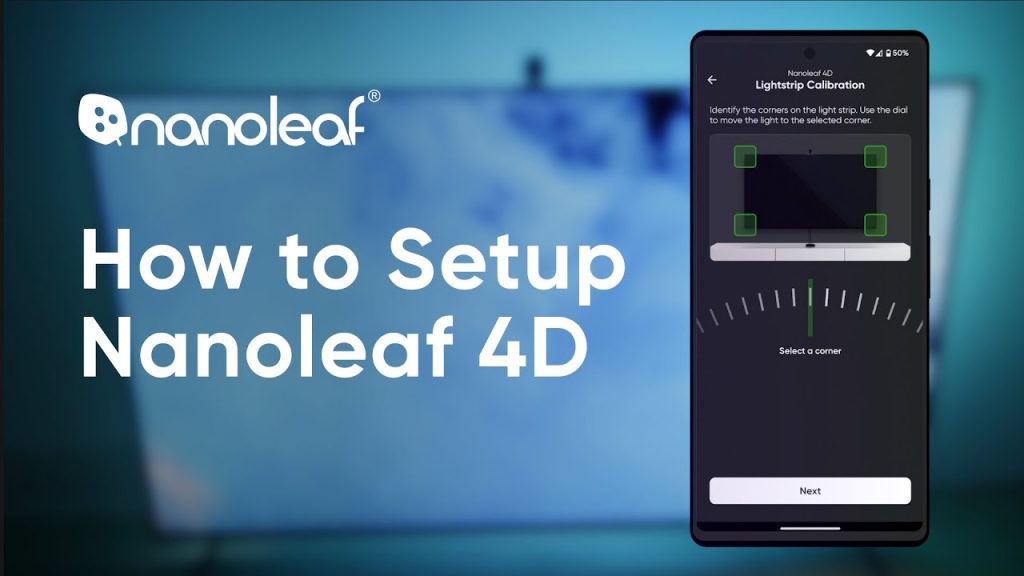
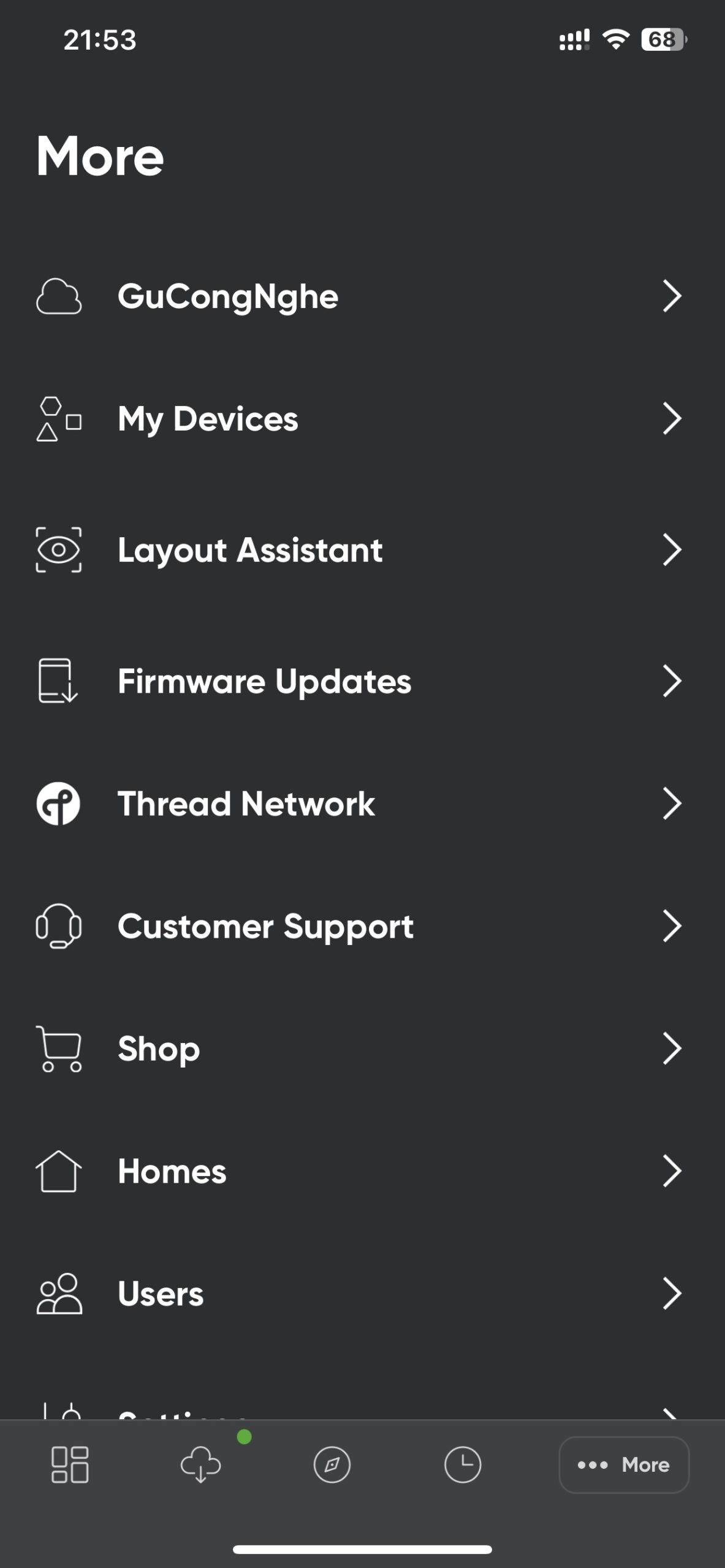
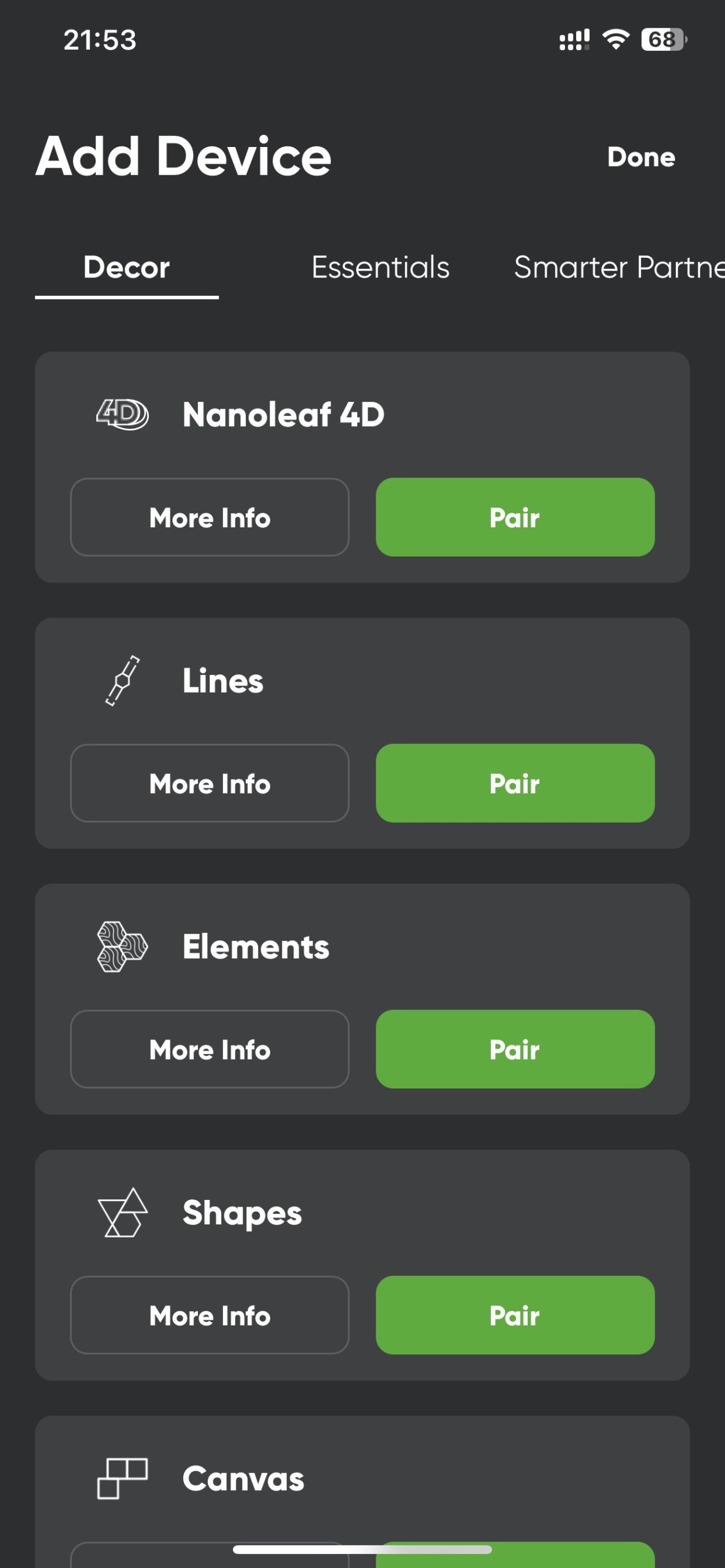
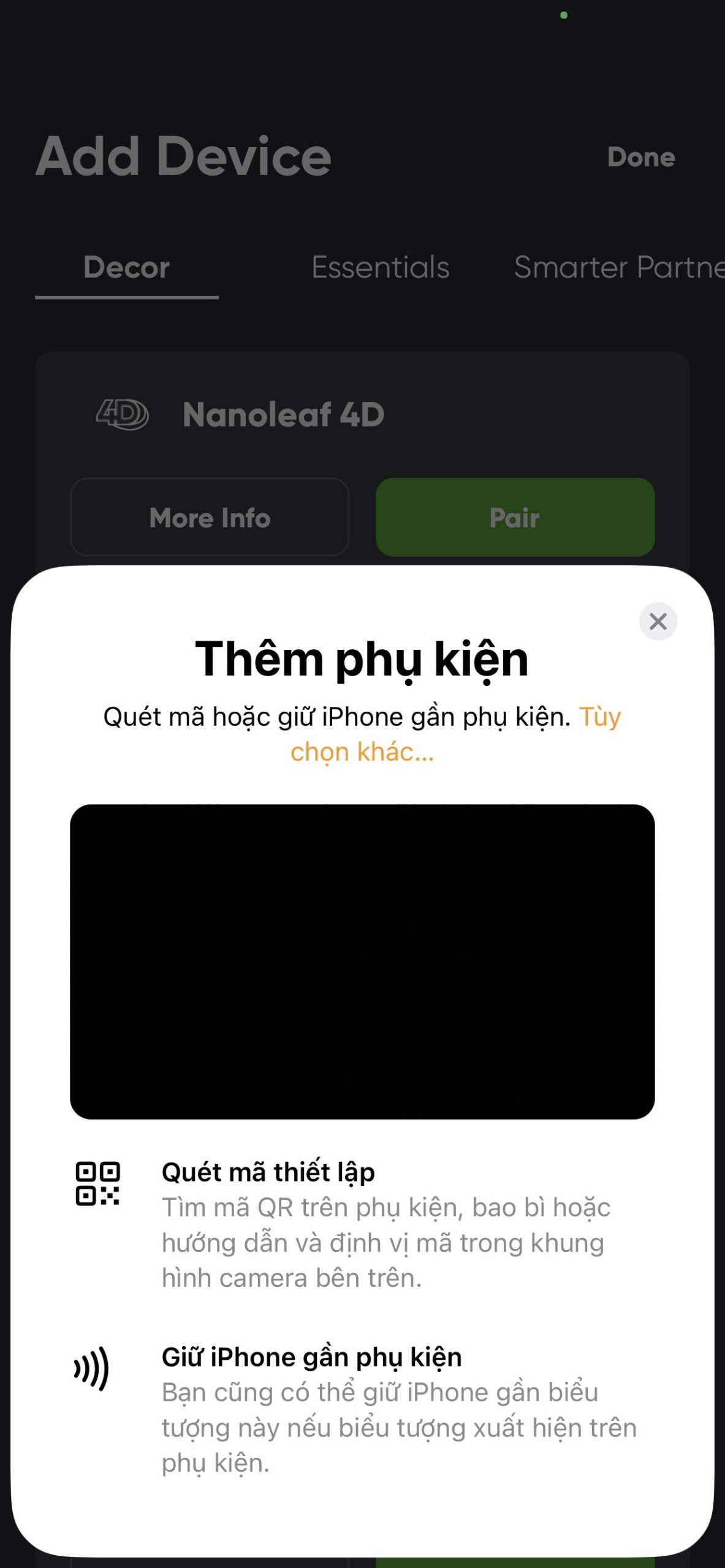
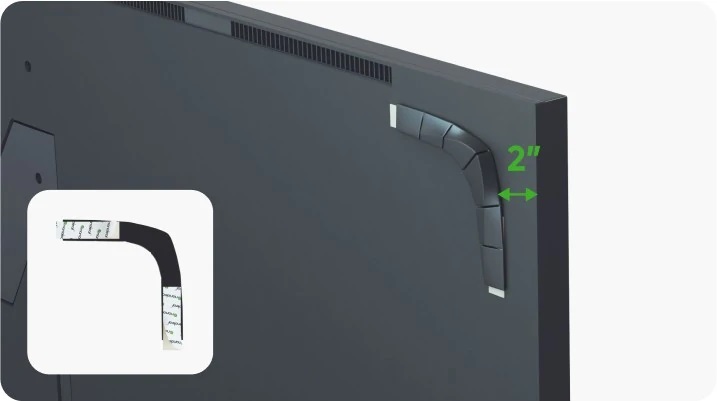


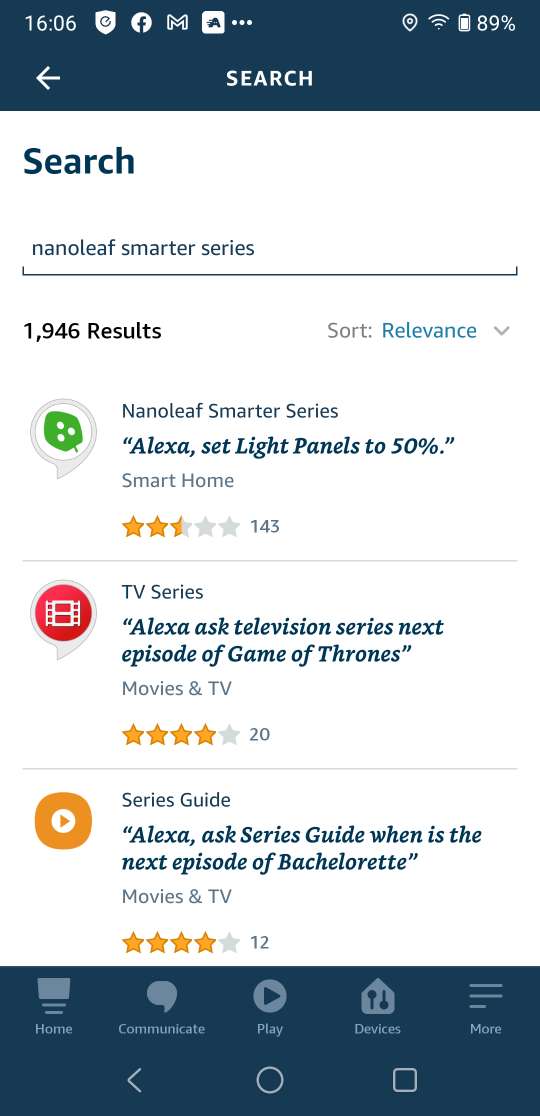
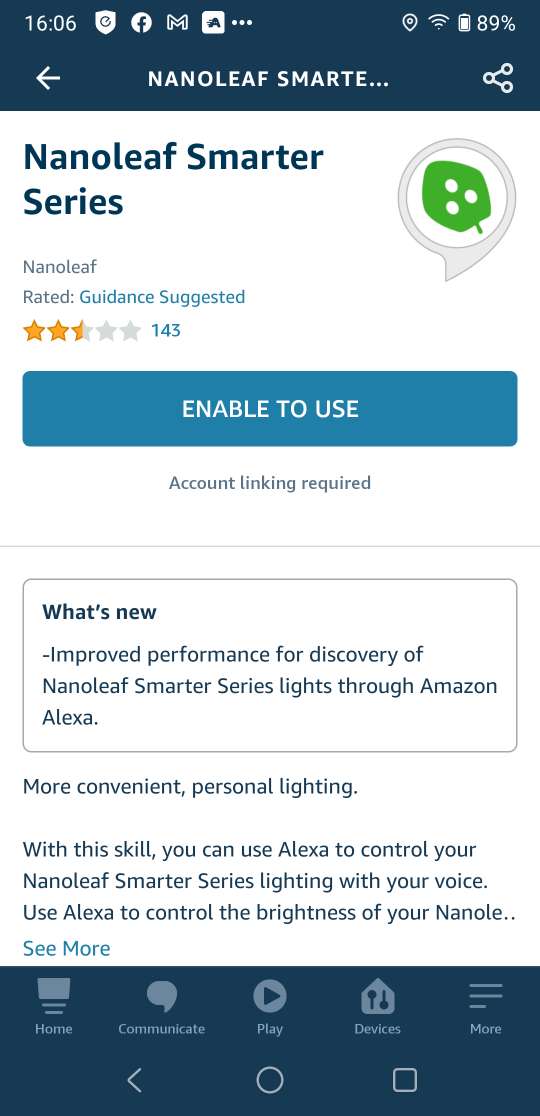





Comment của bạn